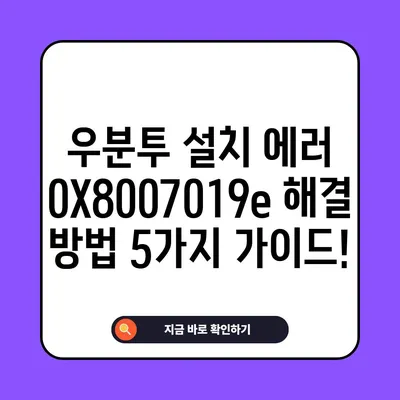우분투 설치에러 0X8007019e 에러코드 해결 방법
우분투 설치 과정에서 발생하는 에러 중 하나인 0X8007019e 에러코드에 직면한 사용자들에게 이 글은 유용한 가이드를 제공하고자 합니다. 이 에러는 Windows 환경에서 WSL(Windows Subsystem for Linux)을 통해 리눅스를 실행할 때 종종 발생합니다. 이 포스트에서는 이 에러의 원인과 해결 방법에 대해 상세히 설명하겠습니다.
0X8007019e 에러코드의 원인
0X8007019e 에러코드는 보통 Windows의 Linux 하위 시스템이 제대로 설정되지 않았거나 활성화되지 않은 경우에 발생합니다. WSL 기능을 활성화하지 않거나 올바른 설정을 하지 않은 상태에서 우분투를 실행하려고 할 때 이 오류가 나타납니다.
이 에러는 특히 Windows 10 및 11과 같은 최신 윈도우 버전에서 WSL2를 사용할 때 자주 발견됩니다. WSL2는 리눅스 커널을 포함하여 성능이 향상된 하위 시스템이지만, 이를 활성화하려면 몇 가지 단계를 거쳐야 합니다.
또한, 기존의 WSL1과의 호환 문제나, 특정 업데이트가 이루어지지 않아 생기는 오류일 수도 있습니다. 예를 들면, 시스템 업데이트가 누락되거나, 잘못된 드라이버가 설치되어 있을 경우에도 이 문제가 발생할 수 있습니다.
| 원인 | 설명 |
|---|---|
| WSL 기능 비활성화 | Linux용 Windows 하위 시스템이 활성화되지 않음 |
| WSL 버전 미선택 | WSL1 또는 WSL2 중 어느 것도 선택되지 않음 |
| 시스템 오류 | 시스템 업데이트가 미비하거나 손상된 파일 존재 |
| 드라이버 문제 | 구형 또는 비호환적인 드라이버 설치 |
이 에러를 해결하기 위해서는 먼저 WSL이 제대로 설치되어 있는지 확인해야 하며, 필요시 적절히 설정을 조정해야 합니다.
💡 국민은행 앱을 쉽게 설치하는 방법을 알아보세요. 💡
우분투 설치 에러 0X8007019e 해결 방법
WSL 기능 활성화하기
가장 먼저 해야 할 일은 WSL 기능을 활성화하는 것입니다. Windows 10 및 11에서 이 작업을 수행하려면 아래 단계를 따르면 됩니다.
- 제어판 열기: Win키 + R을 눌러 실행 창을 연 다음
control을 입력하여 제어판을 엽니다. - 프로그램 및 기능: 제어판에서 프로그램 및 기능을 클릭합니다.
- Windows 기능 켜기/끄기: 왼쪽 메뉴에서 Windows 기능 켜기/끄기를 선택합니다.
- 프로세스 확인: Linux용 Windows 하위 시스템 옵션을 찾아 체크합니다.
- 재부팅: 변경 사항을 적용하기 위해 시스템을 재부팅합니다.
위의 단계들을 따르면 WSL 기능이 활성화되고, 이후 우분투를 재시도할 수 있습니다. 만약 그래도 문제가 해결되지 않는다면, 추가적인 조치를 취해야 합니다.
WSL 버전 확인 및 설정
WSL은 두 가지 버전, 즉 WSL1과 WSL2가 있으며, 각각의 장단점이 존재합니다. WSL2는 향상된 성능과 리눅스 커널 지원 덕분에 많은 사용자에게 추천됩니다. WSL 버전을 확인하고 설정하는 방법은 다음과 같습니다.
- PowerShell 실행: 관리자 권한으로 PowerShell을 실행합니다.
-
WSL 버전 확인: 아래 명령어를 입력하여 WSL의 상태를 확인합니다.
powershell
wsl -l -v -
버전 설정: 만약 WSL2가 설치되어 있지 않다면, 다음 명령어를 통해 설치합니다.
powershell
wsl –set-default-version 2
이 작업 후에도 여전히 문제가 있다면, 설정을 다시 점검해 보아야 합니다.
| WSL 버전 | 장점 | 단점 |
|---|---|---|
| WSL1 | 시스템 리소스를 적게 사용 | 리눅스의 모든 기능을 지원하지 않음 |
| WSL2 | Linux 커널 포함, 향상된 성능 | 높은 시스템 리소스 사용 |
시스템 업데이트 및 유지 관리
정기적인 시스템 업데이트는 모든 소프트웨어의 원활한 작동을 보장하는 데 필수적입니다. Windows 업데이트가 누락되거나 이전 버전으로 남아 있다면, 우분투가 정상적으로 작동하지 않을 수 있습니다.
- 업데이트 확인: Windows 설정에서 업데이트 및 보안을 클릭하여 최신 업데이트가 있는지 확인합니다.
- 필요한 드라이버 업데이트: 그래픽 카드나 기타 하드웨어의 드라이버를 최신 버전으로 동기화합니다.
- 리부팅: 업데이트 후 컴퓨터를 리부팅하여 변화가 적용되도록 합니다.
문제가 계속된다면, Windows의 고급 시작 옵션에서 시스템 복구를 사용하여 문제를 해결할 수도 있습니다. 이를 통해 손상된 파일을 회복하고, 시스템 설정을 원래 상태로 되돌릴 수 있습니다.
💡 국민은행 앱 설치 시 발생하는 오류를 쉽게 해결해 보세요. 💡
결론
0X8007019e 에러코드는 WSL 사용 시 빈번하게 발생할 수 있는 문제입니다. 이 글에서 제시한 방법들을 통해 문제를 해결할 수 있으리라 믿습니다. WSL 기능을 활성화하고, 필요한 설정을 점검하면 대부분의 경우에 문제가 해결됩니다.
이제 여러분이 우분투를 문제없이 실행할 수 있기를 바랍니다. 만약 문제가 지속될 경우, 각 단계를 다시 검토해 보시고 필요한 조치를 취하시기 바랍니다. 우분투 설치는 더 이상 두렵지 않습니다!
💡 국민은행 앱 설치 시 발생할 수 있는 오류와 해결 방법을 알아보세요. 💡
자주 묻는 질문과 답변
💡 윈도우 10 설치 후 파티션 복구의 비법을 알아보세요. 💡
- WSL이란 무엇인가요?
-
WSL(Windows Subsystem for Linux)은 윈도우에서 리눅스를 실행할 수 있는 기능입니다.
-
0X8007019e 에러가 발생하면 어떻게 하나요?
-
주로 WSL 기능이 비활성화된 경우입니다. 활성화한 후 다시 시도하세요.
-
WSL2와 WSL1의 차이는 무엇인가요?
-
WSL2는 리눅스 커널을 포함하며, 더 좋은 성능을 제공합니다. WSL1은 시스템 자원을 적게 사용하나 일부 기능이 제한적입니다.
-
솔루션을 수행한 후에도 문제가 계속된다면?
- 시스템 업데이트가 누락될 수 있으니, 최신 업데이트를 확인하고 적용해 보세요.
우분투 설치 에러 0X8007019e 해결 방법 5가지 가이드!
우분투 설치 에러 0X8007019e 해결 방법 5가지 가이드!
우분투 설치 에러 0X8007019e 해결 방법 5가지 가이드!